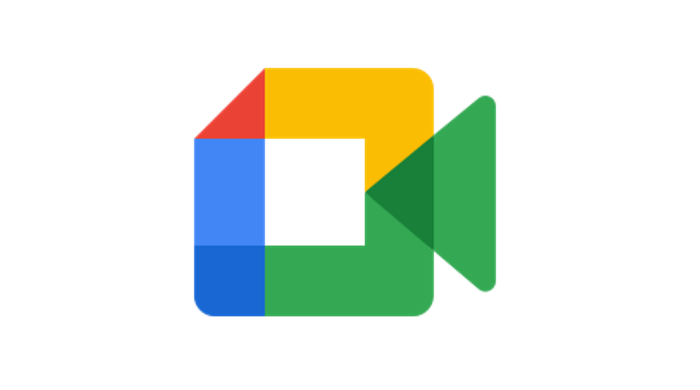Contar con un fondo de pantalla seleccionado por ti en Google Meet, puede cambiar todo el ambiente de la video llamada. Aunque no es un elemento imprescindible para llevar a cabo tu reunión, bien puede significar un cambio agradable para la misma.
Fondo de pantalla en Google Meet
Las videoconferencias se han convertido en una herramienta muy útil en estos días. No solo te permiten comunicarte con personas sin importar las distancias, también te aportan un gran número de ventajas. No tienes que invertir tiempo en traslados, puedes tener todo lo que necesitas a la mano, y puedes optimizar el espacio, los recursos y la asistencia a diversos compromisos.
Al igual que las reuniones virtuales por medio de Google Meet, cambiar la imagen de fondo se está convirtiendo en una acción muy popular. Y es que este pequeño cambio puede crear un ambiente diferente, profesional, personal o divertido para tu reunión vía web.
¿Cómo cambiar el fondo de pantalla en Google Meet?
Actualmente no existe la opción de personalizar el fondo de tu videoconferencia con alguna imagen importada. Pero puedes utilizar la opción de desenfoque de Google Meet, o aplicar uno de los diseños predefinidos que ofrece la herramienta.
Puedes cambiar el fondo de pantalla antes de que inicie la videoconferencia, o durante la ejecución de la misma. Sin importar cuál opción selecciones para aportarle un toque especial a tu reunión web, el primer paso a dar es el siguiente:
- Simplemente activa la cámara de la video reunión.
Para personalizar el fondo de la pantalla antes de que inicie la videollamada, debes continuar con:
- Ejecuta la aplicación de Google Meet.
- Haz clic en la opción «Seleccionar una reunión».
- Abajo a la derecha de la pantalla verás un icono con la figura de un hombrecito, haz clic en dicho icono.
- Activa o desactiva la opción de desenfoque, o selecciona alguno de los diseños de pantalla predefinidos de Google Meet.
- Finalmente, únete a tu reunión virtual.
Para personalizar el fondo de la pantalla durante la ejecución de la videollamada, debes continuar con:
- Toca la pantalla de la vista personal.
- Dirígete al icono del hombrecito y haz clic sobre él.
- Activa o desactiva el desenfoque, o escoge alguno de los diseños de pantalla predefinidos.
Algo que debes tener en cuenta con el cambio de fondo de pantalla durante una reunión en Google Meet, es que esta acción implica un alto consumo de la batería. Por lo que te recomendamos que cuentes con un cargador cerca, si tu equipo no cuenta con suficiente carga.
¿Qué ocurre si no aparece la opción de cambiar el fondo en Google Meet?
En caso de que no tengas la opción de cambio de pantalla habilitada, debes validar las características del dispositivos que estés utilizando.
Si haces uso de un dispositivo Android, este debe contar con el sistema operativo Android P, o con una versión superior.
Si estás haciendo uso de una computadora personal, entonces debes validar en la ventana de información del sistema, que tu máquina cumpla con los siguientes requisitos:
- Debe poseer 3 GB de RAM.
- Poseer como mínimo 4 núcleos de CPU.
- La velocidad de reloj del CPU debe ser de al menos 1,6 GHz.
- La arquitectura debe ser ARM64.
Como habrás podido apreciar, cambiar el fondo de pantalla en Google Meet es muy sencillo. Solo debes seguir unos pocos pasos, para lograr un ambiente ideal y diferente durante tus videoconferencias. Sorprende a amigos, colegas o familiares con un ambiente personalizado, en cada una de tus videollamadas personales o grupales.